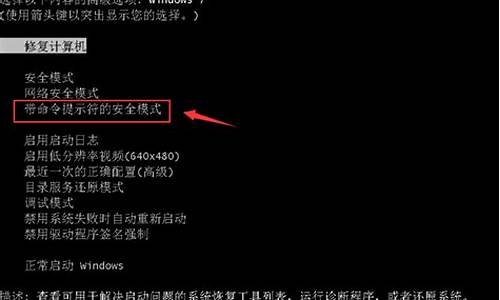windows7 密钥备份_
1.如何使用激活备份还原并激活Windows 7 操作系统
2.windows7系统如何备份和还原证书|win7备份和还原证书的方法
3.windows7系统怎么进行备份以及以后怎么还原

我也不会,关注中……
如果是我的话就用Ghost备份系统,但缺点是占空间太大。
补充:
有说win7优化大师可以备份win7激活文件,创建系统恢复盘在非系统盘创建较好。系统设置——win7免费一年——备份或还原文件
这是从深度转的贴:(发贴:zhikang6)
声明:以下内容皆为从网站复制所得,如有冒犯之处,希望原作者见谅。
首先说明俺正版,可是最近折腾太多,key过不了服务器了,只能先电话激活,MS的电话太墨迹。。。所以,转载一下相关方法
C:\Windows\System32\spp\tokens\pkeyconfig\pkeyconfig.xrm-ms
C:\Windows\ServiceProfiles\NetworkService\AppData\Roaming\Microsoft\SoftwareProtectionPlatform\tokens.dat
C:\Windows\ServiceProfiles\NetworkService\AppData\Roaming\Microsoft\SoftwareProtectionPlatform\Cache\cache.dat
1,备份以上三个文件,同时保存好激活CD-KEY(注意:data是隐藏的文件夹) data是隐藏的文件夹)
2,以后再重装系统,不必输入CD-KEY,也不要连网,找到上面的三个文件,右键点属性——安全——高级——所有者,修改为 administrator,关闭窗口,再重新选择高级——权限,修改amdinistator为完全控制,这样就可以删除了。
3,把管理工具-服务中Software Licensing服务关掉,用备份的激活文件替换上面的三个文件(如不关掉服务,tokens.dat无法替换.
4,替换后一定要把管理工具-服务中Software Licensing服务开启 ,再重启计算机
5,重启计算机,不连接网络,输入激活号,(在运行中键入SLMGR.VBS -ipk 你的激活序列号) 过一会就激活了。
据说只备份tokens.dat也可以,不过保险起见,还是三个文件一起吧
下面是我找的参考资料,不知道是否可行:
你可以看下:
备份Win7激活文件,实现重装自行激活
(转帖)
用“MAK密钥”联网激活Windows 7企业版或专业版,是时过境迁的历史机遇(至少目前如此);用“神Key”联网激活Windows 7旗舰版,靠的是“手气”和“”。那么,在以后“若干月”机遇已失、手气未必的情况下,如何通过备份Windows 7“两个激活文件”实现重装操作系统后的自行激活呢?以下向大家提供:动手制作两个“批处理”即可得以圆满解决的简单实用方法——
(一)关于两个“批处理”文件制作:
1。备份激活文件“批处理”
---------------------------------------------------------------------------
@echo off
copy %windir%\System32\spp\tokens\pkeyconfig\pkeyconfig.xrm-ms
copy %windir%\ServiceProfiles\NetworkService\AppData\Roaming\Microsoft\SoftwareProtectionPlatform\tokens.dat
pause
exit
---------------------------------------------------------------------------
——将以上红色划线部分内字符复制/粘贴到记事本,另存为“备份激活文件.bat”即可。
2。恢复激活文件“批处理”
---------------------------------------------------------------------------
@echo off
net stop sppsvc /y
takeown /f "%WinDir%\System32\spp\tokens\pkeyconfig\pkeyconfig.xrm-ms"
cacls "%WinDir%\ServiceProfiles\NetworkService\AppData\Roaming\Microsoft\SoftwareProtectionPlatform\tokens.dat" /e /g everyone:f
cacls "%WinDir%\System32\spp\tokens\pkeyconfig\pkeyconfig.xrm-ms" /e /g everyone:f
ren "%WinDir%\ServiceProfiles\NetworkService\AppData\Roaming\Microsoft\SoftwareProtectionPlatform\tokens.dat" "tokens.bak"
ren "%WinDir%\System32\spp\tokens\pkeyconfig\pkeyconfig.xrm-ms" "pkeyconfig.bak"
copy tokens.dat "%WinDir%\ServiceProfiles\NetworkService\AppData\Roaming\Microsoft\SoftwareProtectionPlatform\"
copy pkeyconfig.xrm-ms "%WinDir%\System32\spp\tokens\pkeyconfig\"
del "%WinDir%\ServiceProfiles\NetworkService\AppData\Roaming\Microsoft\SoftwareProtectionPlatform\tokens.bak"
del "%WinDir%\System32\spp\tokens\pkeyconfig\pkeyconfig.bak"
net start sppsvc
cscript %windir%\system32\slmgr.vbs -ipk XXXXX-XXXXX-XXXXX-XXXXX-XXXXX
cscript %windir%\system32\slmgr.vbs -ato
pause
exit
---------------------------------------------------------------------------
——将以上红色划线部分内字符复制/粘贴到记事本,用激活该系统时所使用的密钥替换其中的XXXXX-XXXXX-XXXXX-XXXXX-XXXXX,另存为“恢复激活文件.bat”即可。
(二)关于两个“批处理”文件使用:
第一,将以上两个批处理文件放到任意磁盘的同一文件夹。以管理员身份运行“备份激活文件.bat”,即可得到两个激活文件的备份。
第二,重装操作系统后,在断网情况下(注意:不要接通),以管理员身份运行“恢复激活文件.bat”,即可实现操作系统的自行激活。
如何使用激活备份还原并激活Windows 7 操作系统
一、在你激活的系统中打开下载的Win10 ISO镜像,在Sources文件夹中找到gatherosstate.exe程序,把它复制到桌面。\x0d\\x0d\2、双击gatherosstate.exe,稍后会在桌面生成名为GenuineTicket.xml的文件(名字翻译过来就是“正版通行证”)。将此文件拷贝至U盘或者硬盘其他文件夹即可。\x0d\\x0d\3、\x0d\然后重做系统后进入win10系统,打开C:\ProgramData\Microsoft\Windows\ClipSVC\GenuineTicket文件夹\x0d\(注意ProgramData为隐藏文件夹),然后把保存的GenuineTicket.xml文件复制到这个目录中。\x0d\4、重启电脑,确保系统已联网,稍后就会自动激活。也可以在系统属性中手动点击“立即激活”
windows7系统如何备份和还原证书|win7备份和还原证书的方法
方法/步骤
1、开始→控制面板→系统→永久激活(使用正版密钥)变成了今天必须激活的提示。
2、好在之前使用Dism++软件做了Windows 7 操作系统的激活备份,未雨绸缪就是好!打开Dism++软件(还分不同的版本)。
3、接受协议。
4、常用工具→工具箱→激活备份。
5、点选激活备份→还原。
6、弹出操作成功的提示→确定。
7、重启电脑,系统虽已激活,桌面右下角的副本提示也没有了,但是桌面背景还是黑色的,更换一下自己喜欢的背景即可。
8、后记,这是一个原装品牌机,使用正版密钥,还用过不同的激活工具测试,可能会被微软检测到非正版,所以会这样。因为在重置Windows10的时候有提示电脑中发现恶意软件00(激活工具)。
windows7系统怎么进行备份以及以后怎么还原
本教程小编和大家分享win7旗舰版备份和还原证书的方法,证书是由一串比较长的编码组成的,证书里面包含了证书申请者的名称等信息,数字证书一般是由CA认证机构签发的,证明证书主体与证书中所包含的公钥是唯一的对应关系,所以使用非常广泛。一些用户不知道windows7系统怎么备份和还原证书?为此,小编和大家分享win7备份和还原证书的详细步骤。
具体方法如下:
1、单击“开始”按钮,在“搜索程序和文件”框里面输入“MMC”,然后点击最顶部的搜索结果;
2、我们打开“控制台1”窗口,选择“文件”按钮,然后在弹出的下来菜单中,选择“添加/删除管理单元”命令;
3、在弹出“添加或删除管理单元”对话框中,在“可用的管理单元”列表内选择“证书”选项,然后单击中间的“添加”;
4、在弹出“证书管理”对话框中,在“该管理单元将始终为下列账户管理证书”区域内选择“我的用户账户”单选按钮,然后单击“完成”;
5、返回“添加或删除管理单元”对话框,在“所选管理单元”列表内就出现了“证书-当前用户”选项,然后单击“确定”;
6、此时,我们会返回“控制台1”窗口,此时在“控制台跟节点”区域内出现了“证书-当前用户”选项,此时我们选择“证书-当前用户”——“个人”——“证书”选项。然后在窗口中间选择你的用户名,单击鼠标右键,在弹出的快捷菜单中选择“所有任务”——“导出”命令;
7、在弹出的“证书导出向导”对话框中单击“下一步”按钮,然后弹出“导出私钥”,接着继续单击“下一步”;
8、在弹出的“导出文件格式”界面,我们选择“导出所有扩展属性”复选框,然后单击“下一步”;
9、在弹出的“密码”界面,输入设置的密码,然后点击“下一步”按钮。在弹出的“要导出的文件”界面,我们选择要导出的文件,单击“下一步”,最后在“正在完成证书导出向导”界面中,单击“完成”按钮。如下图所示,如果导出成功,则会弹出“导出成功”,此时我们单击“确定”按钮,证书的备份就完成了。
以上就是windows7系统备份和还原证书的方法,简单实用的方法,有需要的小伙伴可参考设置了。
操作步骤如下:
1、打开控制面板(大图标显示),找到并打开“备份和还原”;
2、点击“设置备份”文字链接;
3、会出现设置备份的启动界面,用户需要稍等一会儿;
有些用户到了这一步系统会报错“由于内部错误,备份应用程序无法启动”,这样的话我们需要启动“备份应用程序”这一服务;
右键单击计算机,点击“管理”找到“服务”里面的“Block Level Backup Engine Service”服务,双击打开,将启动类型设置为“手动”,点击确定即可;
4、选择备份文件存放的位置,点击“下一步”;
5、选中“让我选择”前面的单选框,自主选择需要备份的文件,点击“下一步”;
6、选择要备份的内容,一般需要备份系统,即“包括驱动器(C:),(D:)的系统映像(S)”前面的复选框需要打勾,其他需要备份的文件,用户可以从列表里选择,选择完成后点击“下一步”即可进行备份,需要时间较长,用户需要等待完成备份即可;
7、备份完成后可以查看备份文件的信息,如果出现设置故障或文件丢失,就可以点击“还原我的文件”一步步操作,进行还原。
声明:本站所有文章资源内容,如无特殊说明或标注,均为采集网络资源。如若本站内容侵犯了原著者的合法权益,可联系本站删除。